电脑截屏怎么截屏 电脑怎么截图保存到电脑
在当今数字化时代,电脑截屏成为了我们日常工作、学习中必不可少的一项技能,无论是需要保存重要信息、分享内容给他人还是记录问题出现的界面,电脑截屏都能帮助我们快速、方便地完成这些任务。对于许多电脑用户来说,如何进行电脑截屏并将截图保存到电脑中成为了一个迫切需要解决的问题。本文将介绍一些简单易行的方法,帮助大家轻松实现这一目标。无论您是电脑新手还是有一定经验的用户,相信本文将对您有所帮助。
方法如下:
1.电脑自身就有截图功能,它可以截全屏和当前的活动窗口。按键就是键盘上的“Print Screen”键,有的键盘上是“Prt Sc sysrq ”,都一样的。

2.直接按下这个键就是截全屏,来到wps文档中ctrl+v粘贴,如图,看到整个屏幕都被我截下来了。
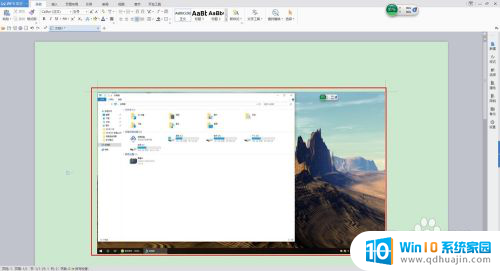
3.在图上点击鼠标右键选择另存为图片可把图片单独保存出来。
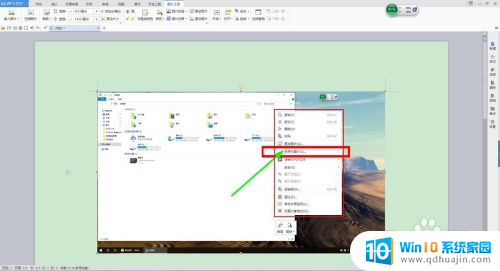
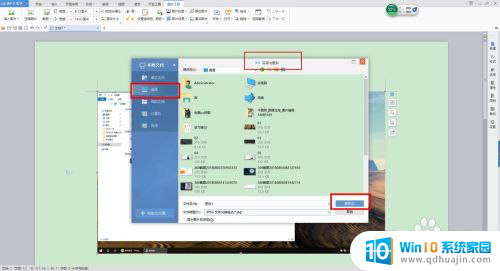
4.按alt+Print Screen键就是截当前的活动窗口(当前选定的窗口)。

5.这里举个例子,如图,我打开了一个程序,这时候我按下alt+Print Screen键
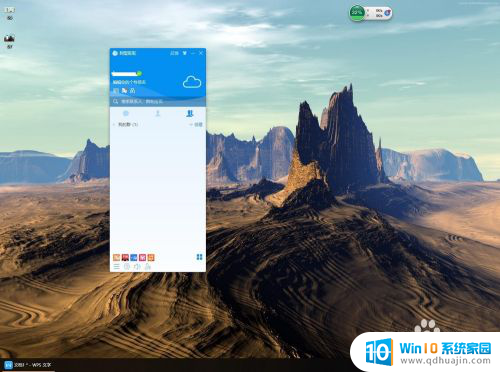
6.然后来到wps文档粘贴一下看看出现了什么。如图,只有程序被截图了,桌面之类的全都没有截到。
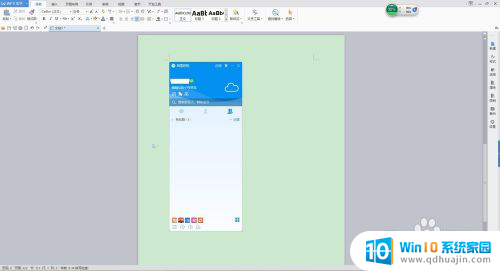
7.还是这个地方,我再打开一个“我的电脑”。如图,现在能看出来当前活跃的窗口其实是“我的电脑”这个窗口。那我们按一下alt+Print Screen键,来到wps文档粘贴一下看看。发现只有“我的电脑”被截取了。充分说明了这个快捷键只能截取当前活动窗口。
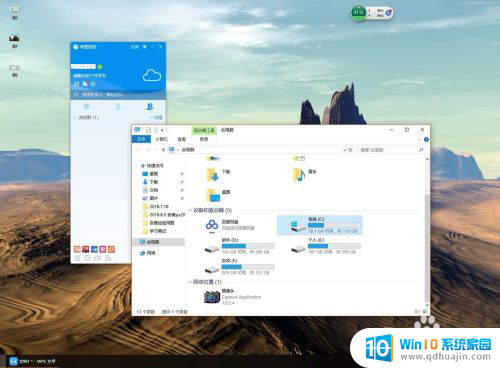
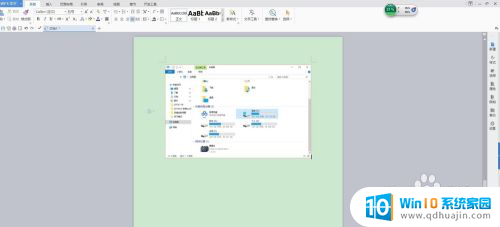
以上就是关于电脑截屏的整个过程,如果有遇到相同情况的用户,可以按照本文提供的方法来解决。





